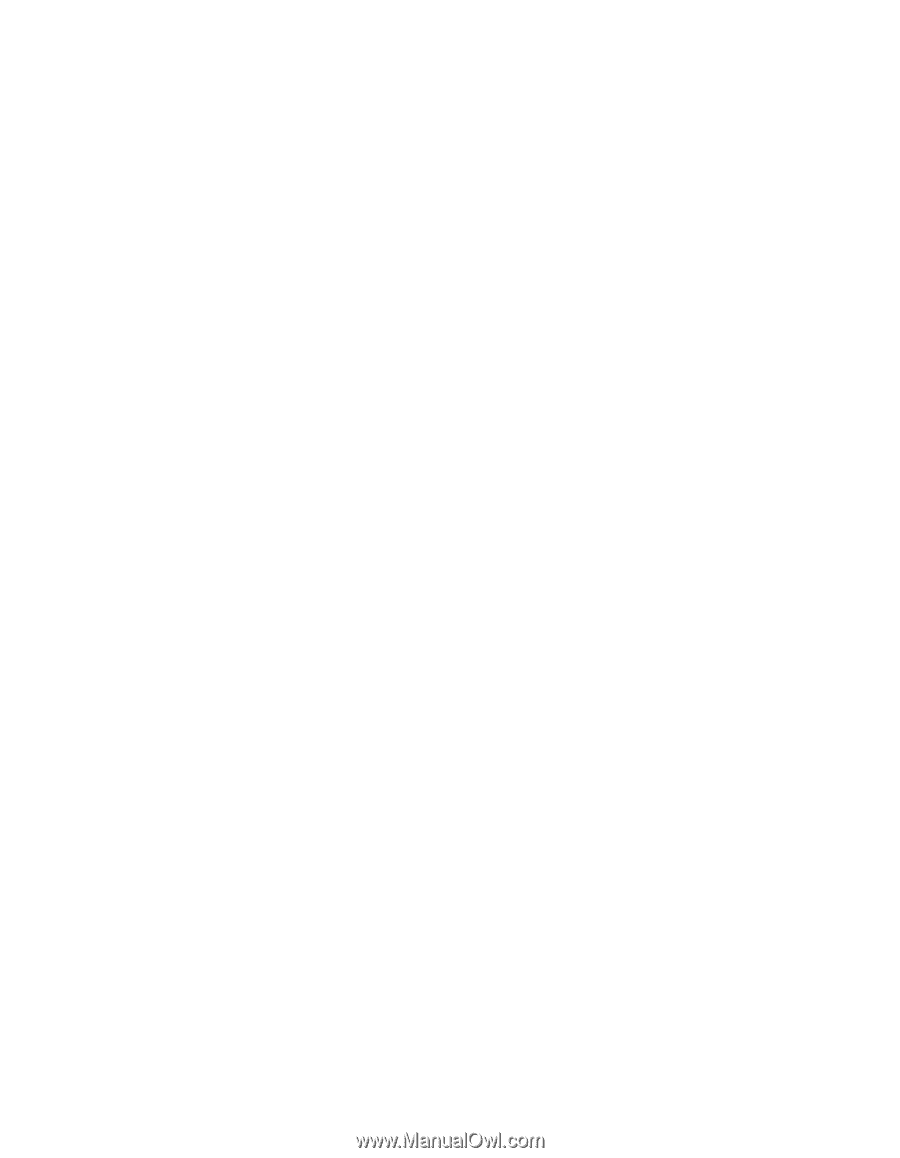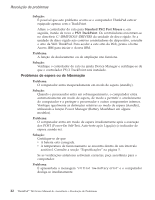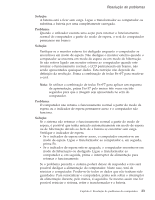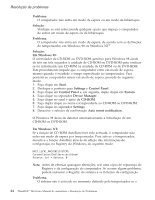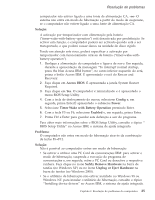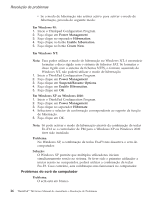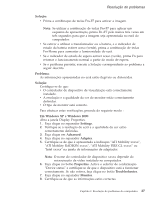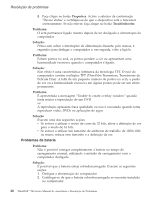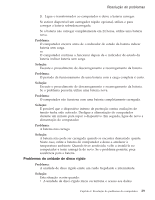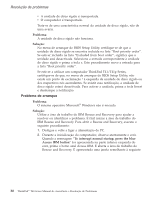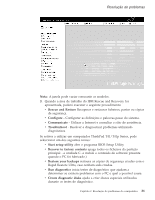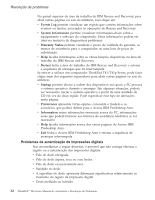Lenovo ThinkPad T40p (Portuguese) Service and Troubleshooting guide for the Th - Page 49
Solução, Problema, Windows, Settings, Advanced, Adapter, Properties, Troubleshooter., Monitor
 |
View all Lenovo ThinkPad T40p manuals
Add to My Manuals
Save this manual to your list of manuals |
Page 49 highlights
Resolução de problemas Solução: v Prima a combinação de teclas Fn+F7 para activar a imagem. Nota: Se utilizar a combinação de teclas Fn+F7 para aplicar um esquema de apresentação, prima Fn+F7 pelo menos três vezes em três segundos para que a imagem seja apresentada no ecrã do computador. v Se estiver a utilizar o transformador ou a bateria, e o indicador de estado da bateria estiver aceso (verde), prima a combinação de teclas Fn+Home para aumentar a luminosidade do ecrã. v Se o indicador de estado de espera estiver aceso (verde), prima Fn para retomar o funcionamento normal a partir do modo de espera. v Se o problema persistir, execute a Solução correspondente ao problema a seguir descrito. Problema: As informações apresentadas no ecrã estão ilegíveis ou distorcidas. Solução: Certifique-se de que: v O controlador de dispositivo de visualização está correctamente instalado. v A resolução e a qualidade da cor do monitor estão correctamente definidas. v O tipo de monitor está correcto. Para efectuar estas verificações, proceda do seguinte modo: : Em Windows XP e Windows 2000: Abra a janela Display Properties. 1. Faça clique no separador Settings. 2. Verifique se a resolução do ecrã e a qualidade da cor estão correctamente definidas. 3. Faça clique em Advanced. 4. Faça clique no separador Adapter. 5. Certifique-se de que é apresentada a indicação ″ATI Mobility xxxxx″, ″ATI Mobility RADEON xxxxx″, ″ATI Mobility FIRE GL xxxxx″ ou ″Intel xxxxx″ na janela de informações de adaptador. Nota: O nome do controlador de dispositivo xxxxx depende do microcircuito de vídeo instalado no computador. 6. Faça clique no botão Properties. Active o selector de conformação ″Device status″ e certifique-se de que o dispositivo está a funcionar correctamente. Se não estiver, faça clique no botão Troubleshooter. 7. Faça clique no separador Monitor. 8. Certifique-se de que as informações estão correctas. Capítulo 2. Resolução de problemas do computador 27